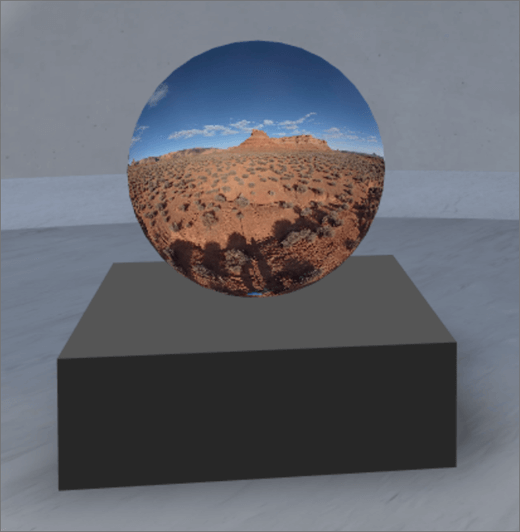
1. Ja vēl neesat atvēris rediģēšanas režīmu, telpas augšējā labajā stūrī atlasiet Rediģēt.
2. kanvā atlasiet Apvilkto + ikonu.
3. Atlasiet 360 ° attēlu.
4. Noklikšķiniet, lai novietotu tīmekļa daļa jebkur struktūrā (stāvā).
5. failu atlasītājā atlasiet 360 ° attēla failu, kuru vēlaties izmantot, un pēc tam atlasiet Atvērt.
5. Atlasiet tīmekļa daļā un pēc tam atlasiet zīmuļa ikonu. Tiek atvērta rekvizītu panelis.
6. Lai mainītu attēla formātu, atlasiet attēls netiek rādīts pareizi?.
-
Ja kamera, ko izmantojāt, lai tvertu 360 ° attēlu, bija viena objektīva kamera, kas bija novietota uz platformas vai apļa, lai veiktu apli, atlasiet Monoscopic. Ja kamera, ko izmantojāt, lai tvertu 360 ° attēlu, katram skata laukam bija divas kameras, atlasiet stereoskopisks.
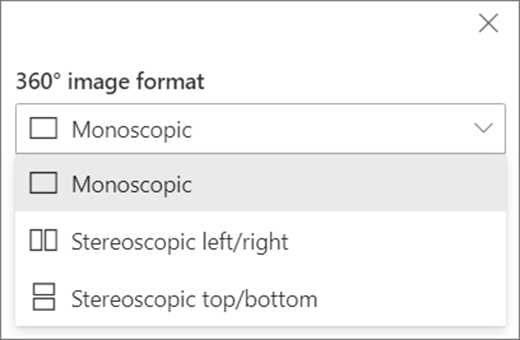
7. Lai iestatītu sākuma skatu, atlasiet attēla pagriešanasizvēles variantu.

8. (neobligāti) atlasiet un ievadiet alternatīvo tekstu.
9. (neobligāti) Ja vēlaties, lai paaugstinājums tiktu parādīts zem attēla, atlasiet Rādīt pOdium. Lai iestatītu attālumu starp attēlu un postaments, izmantojiet slīdni augstums no paaugstinājuma .
10. Atlasiet Saglabāt kā melnrakstu vai publicēt.
Piezīme.: Norādījumus par to, kā mainīt tīmekļa daļas un mainīt to lielumu, skatiet rakstā tīmekļa daļu pievienošana un izmantošana SharePoint telpā.
Darbību pievienošana 360 ° attēlam
Darbības padarīt tīmekļa daļas interaktīvas. Jūs varat atlasīt darbības, rediģējot tīmekļa daļā. Pēc tam, kad saglabājat savu telpu kā melnrakstu vai publicējat, tie kļūst interaktīvi. Darbību pievienošana nav obligāta.
1. Rediģējot atlasiet 360 ° attēla tīmekļa daļā un atlasiet zīmuļa ikonu. Tiek atvērta rekvizītu panelis. Ritiniet uz leju līdz darbības.
2. Atlasiet Pievienot darbību.
-
Atlasot tīmekļa daļa, tiek izpildīta darbība Ieslēgt .
-
Kad ar peles labo pogu noklikšķināt uz (pele) vai nospiediet taustiņu + aizturēt (kontrolleris), tiek parādīta papildu darbība .
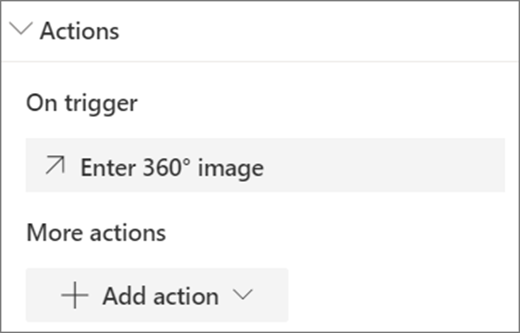
Piezīme.: Ievadiet 360 ° attēlu , ir (bloķēta) ieslēgt darbību šai tīmekļa daļā. Lai konfigurētu citas darbības, atlasiet Pievienot darbībuun pēc tam atlasiet ... (daudzpunkte). Lai atjaunotu darbību secību, velciet tās uz vēlamo secību.
3. Lai iegūtu papildu darbības, atlasiet kādu no šīm opcijām:
-
Saite uz citu atstarpi: atver saistīto SharePoint telpu).
-
Atskaņot audio: atskaņo pievienoto audio failu.
-
Saite uz lapu vai vienumu: tiek atvērts saistīts vietrādis URL (piemēram, SharePoint lapa, publiska tīmekļa vietne).
4. (neobligāti) ievadiet aprakstu.
5. lai izmēģinātu savas darbības, atlasiet Saglabāt kā melnrakstu vai publicēt.










